Spørgsmål
Problem: "System" proces høj CPU - hvordan løses?
Hej. Jeg har for nylig købt en ny Windows 10 bærbar computer med et forudinstalleret operativsystem. Generelt fungerer alt fint. Jeg har dog bemærket, at en proces kaldet "System" normalt tager omkring 20% af CPU-forbruget, hvilket jeg synes er for meget. Problemet løser sig selv, når jeg genstarter den bærbare computer, selvom det kommer tilbage senere. Er der noget jeg kan gøre for at rette dette?
Løst svar
Windows-processer er nødvendige for ethvert operativsystem, for at det overhovedet kan køre. Hver af disse processer varierer i betydning og har forskellige opgaver, som de påtager sig. "System" proces (Ntoskrnl.exe) er en af dem, der er afgørende, da den håndterer forskellige enhedsdrivere. For at være præcis indlæser den drivere fra forskellige producenter, der kræver et højere tilladelsesniveau på Windows 10.
Brugere begyndte at klage over høj CPU[1] brug af systemproces for år siden, og det ser ikke ud til, at problemet forsvinder, da nye tråde bliver ved med at dukke op på de officielle Microsoft-fora og andre portaler. Ifølge brugerrapporter oplever nogle af dem en lille stigning i ressourceforbruget (typisk 5%-20%), mens andre hævder, at CPU-forbruget af processen kan gå så højt som 70%.
Uden tvivl er sådan adfærd unormal, da processen for det meste forbliver på 1 % eller under ressourceforbruget, og det formodes at forblive sådan for det meste.
Hovedårsagen til "System"-processens høje CPU-brug er en slags problem med drivere, det være sig inkompatibilitet, korruption osv. Dette er dog muligvis ikke altid tilfældet, da overbelastede drev eller modstridende programmer også kan være skylden. Derfor, for at rette op på det høje CPU-forbrug af systemprocessen, bliver du nødt til at anvende flere løsninger, indtil den rigtige hjælper dig.
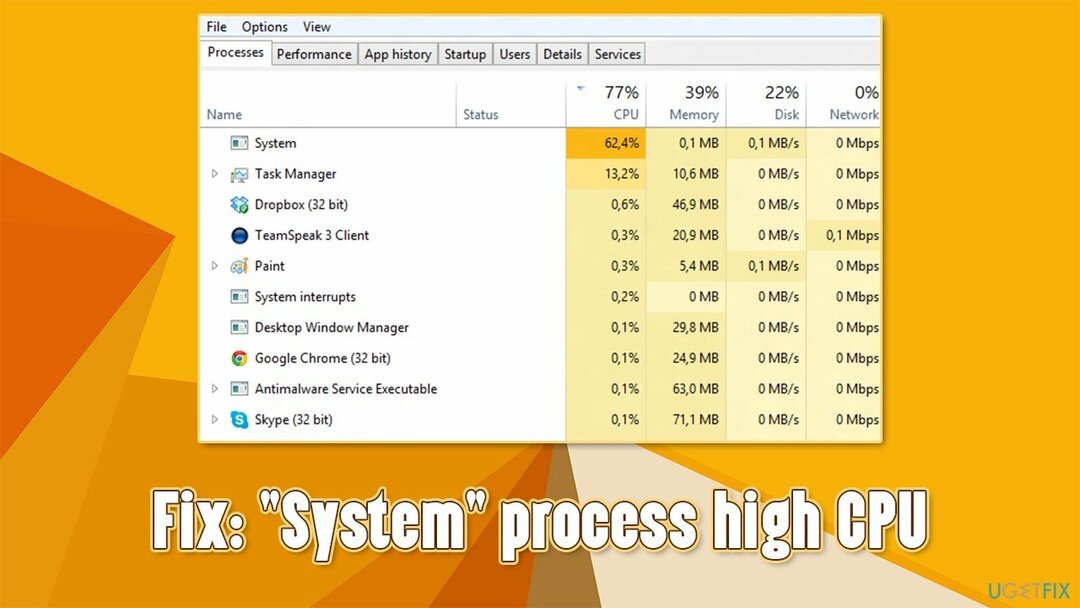
Det er også værd at bemærke, at høj CPU-brug blandt forskellige processer er almindelig på Windows 10 - de inkluderer:
- System afbryder
- Eksekverbar antimalware-tjeneste
- IAStorDataSvc
- Moderne opsætningsvært
- Runtimebroker, etc.
Før du forsøger at anvende rettelserne nedenfor, anbefaler vi stærkt, at du prøver en automatisk løsning – ReimageMac vaskemaskine X9. Denne reparationssoftware kan hurtigt identificere og rette de mest almindelige Windows-fejl, BSOD'er,[2] malware[3] skader, beskadigede systemfiler eller andre problemer på blot et par minutter.
Løsning 1. Kør programkompatibilitetsfejlfinding
For at reparere beskadiget system skal du købe den licenserede version af Reimage Reimage.
Kompatibilitetsproblemer kan få processer til at forbruge usædvanlig høj CPU. Derfor bør du prøve at køre Program Compatibility Troubleshooter og se, om det giver nogle resultater:
- Indtaste Fejlfinding i Windows søg og tryk på Gå ind
- Klik på, hvis du ikke kan se fejlfinding til venstre Yderligere fejlfinding
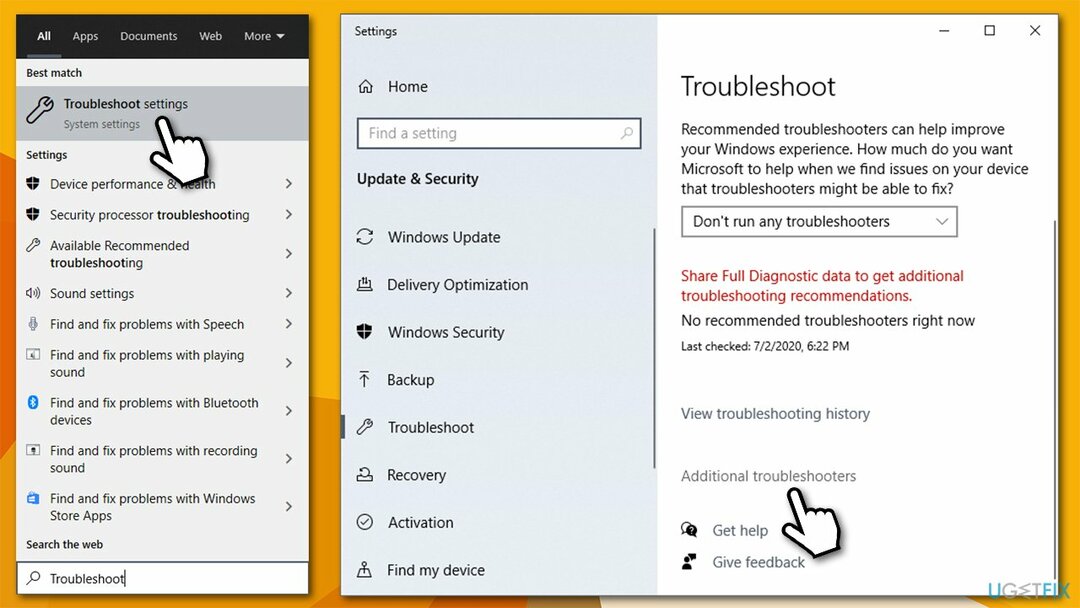
- Find Programkompatibilitet fejlfinding og klik Kør fejlfinding
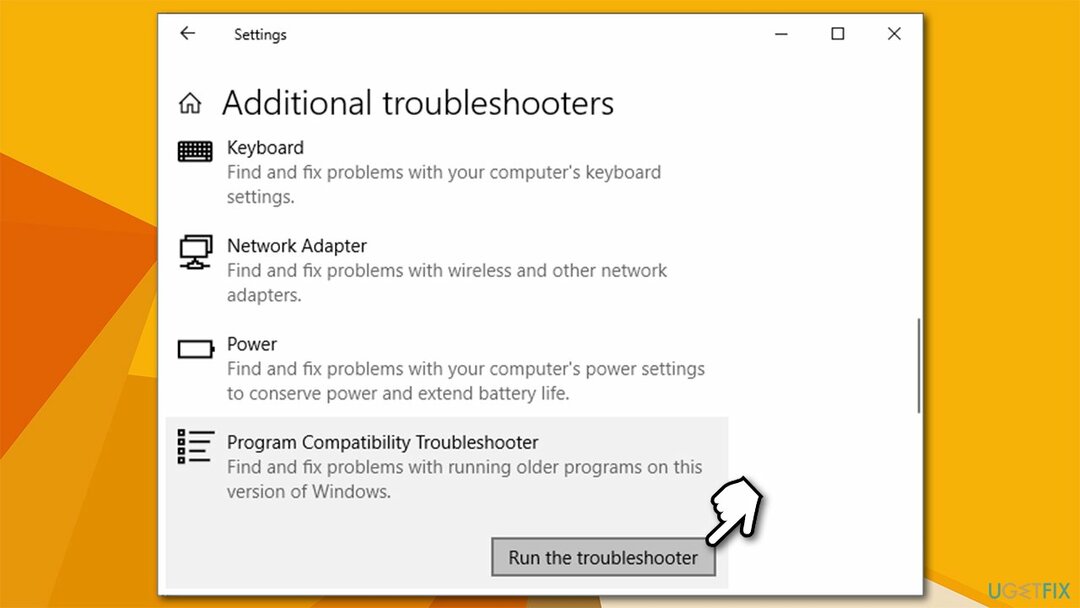
- Vent, indtil Windows fuldfører scanningen og rapporterer resultaterne
- Anvend de foreslåede rettelser.
Løsning 2. Scan for hardwareændringer
For at reparere beskadiget system skal du købe den licenserede version af Reimage Reimage.
Nogle brugere sagde, at scanning af hardware for ændringer hjalp dem med at rette op på det høje CPU-forbrug af systemprocessen.
- Højreklik på Start og pluk Enhedshåndtering
- Klik på øverst i vinduet Scan for driverændringer.
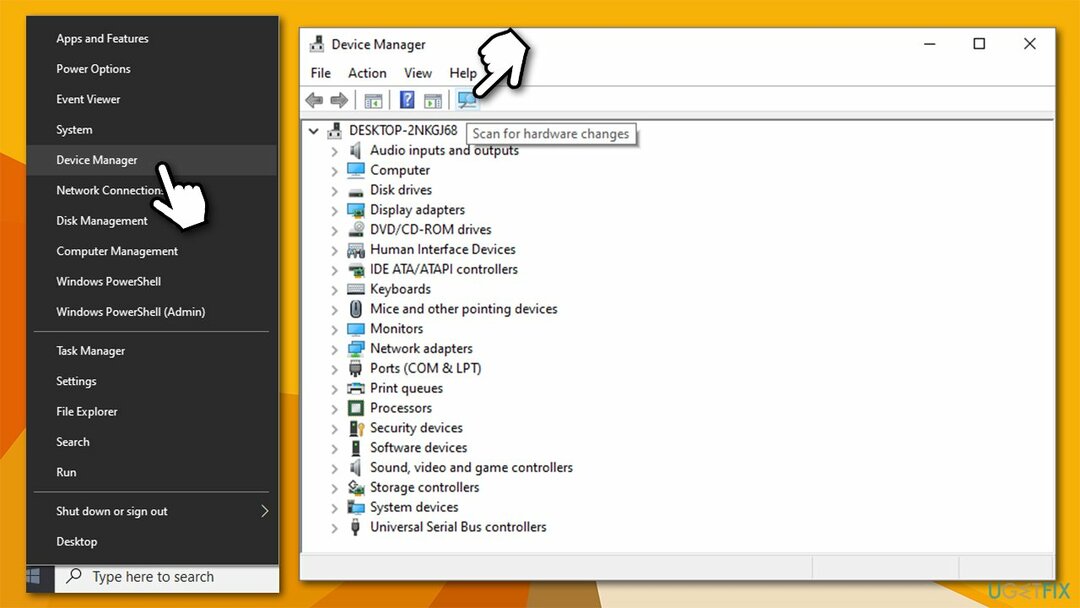
Løsning 3. Geninstaller grafikdrivere
For at reparere beskadiget system skal du købe den licenserede version af Reimage Reimage.
Da en af hovedårsagerne til, at systemprocessen muligvis bruger for meget CPU, er driverændringer/korruption, bør du afinstallere driverne:
- Højreklik på Start og pluk Enhedshåndtering
- Udvid Skærmadaptere afsnit
- Højreklik på dit grafikkort og vælg Afinstaller enhed
- I prompten skal du markere Slet driversoftwaren til denne enhed mulighed
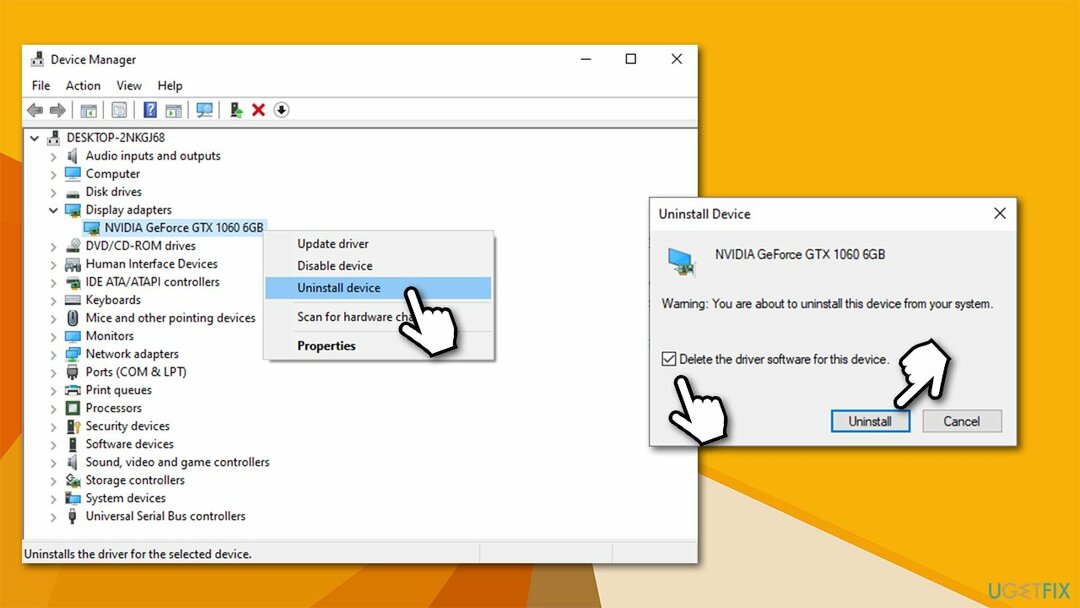
- Klik Afinstaller
- Genstart din computer.
Når pc'en starter tilbage, skal du installere nye drivere til din GPU. Det er ikke nogen hemmelighed, at Device Manager langt fra er en optimal løsning, især når det kommer til grafikkortdrivere. Derfor bør du enten besøge producentens hjemmeside og downloade driverne derfra eller bruge en automatisk opdatering som f.eks. DriverFix for at sikre, at den korrekte software er installeret.
Løsning 4. Brug Diskoprydning
For at reparere beskadiget system skal du købe den licenserede version af Reimage Reimage.
- Indtaste Diskoprydning i Windows søg og tryk på Gå ind
- Vælg dit hoveddrev (C: som standard)
- Vælg de sektioner, du vil slette, og tryk på OKAY.
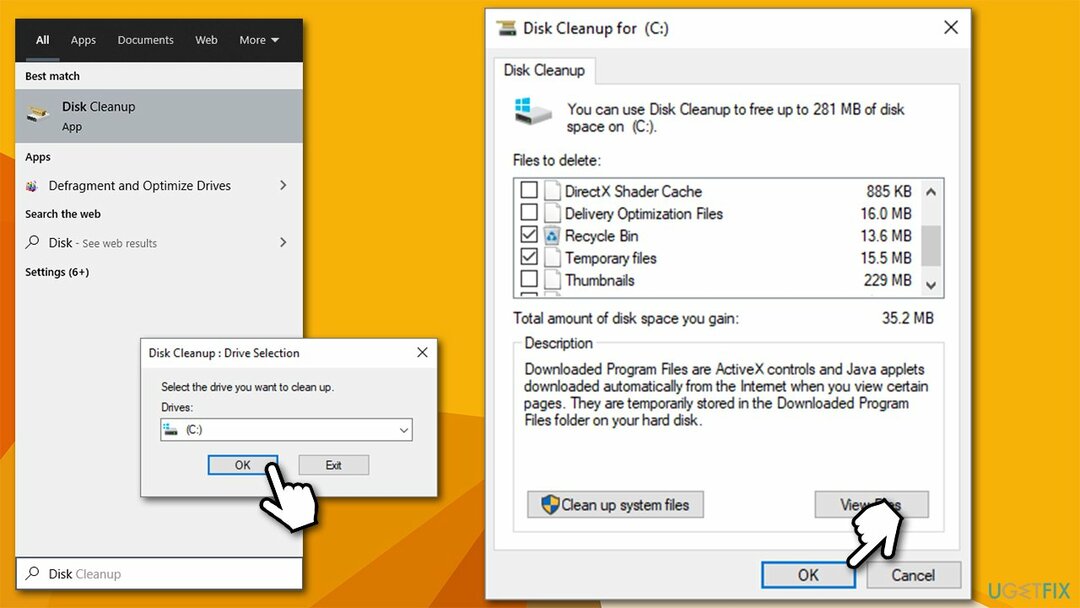
Løsning 5. Skift indstillinger i Nvidia Kontrolpanel
For at reparere beskadiget system skal du købe den licenserede version af Reimage Reimage.
Ifølge brugere hjalp justering af indstillinger i Nvidia Kontrolpanel dem med at løse problemet. Tilsyneladende højt CPU-brug Systemprocessen kan ofte forekomme på systemer, der kører to eller flere GPU'er.
- Indtaste Nvidia kontrolpanel i Windows søg og tryk på Gå ind
- Klik Administrer 3D-indstillinger
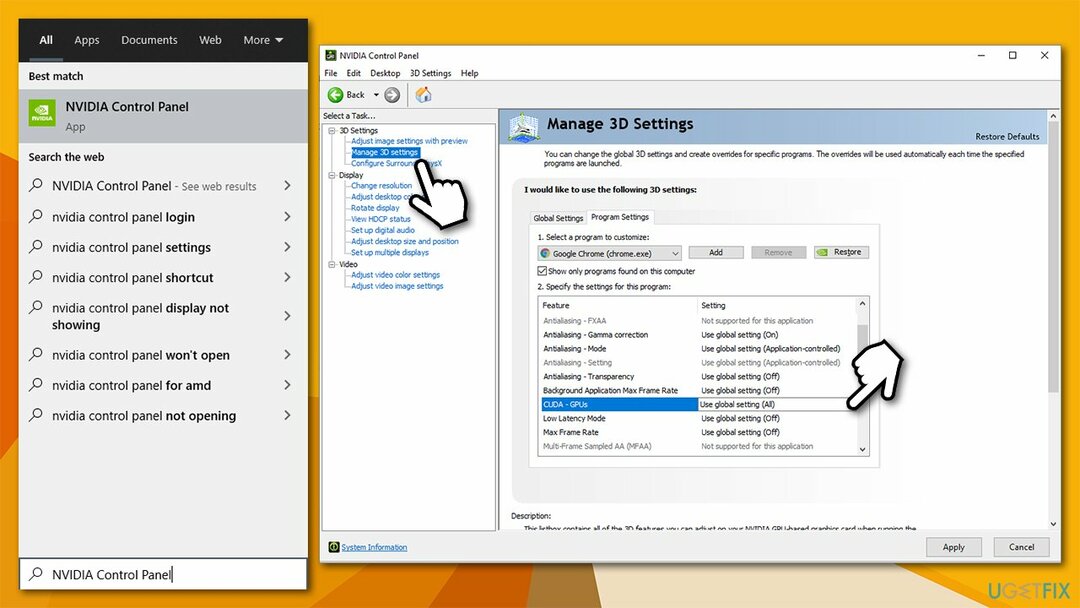
- Gå til Programindstillinger
- Vælg det program, der oftest kører i baggrunden, f.eks. Google Chrome
- I den GPU'er skal du vælge dit grafikkort i stedet for standardindstillingen.
Løsning 6. Afinstaller Conexant Audio-softwaren på Lenovos bærbare computere
For at reparere beskadiget system skal du købe den licenserede version af Reimage Reimage.
Hvis du bruger en Lenovo bærbar computer, bør du afinstallere Conexant lyddrivere, da de ikke længere understøttes og kan forårsage alle typer problemer, inklusive høj CPU i systemprocessen.
Reparer dine fejl automatisk
ugetfix.com-teamet forsøger at gøre sit bedste for at hjælpe brugerne med at finde de bedste løsninger til at eliminere deres fejl. Hvis du ikke ønsker at kæmpe med manuelle reparationsteknikker, skal du bruge den automatiske software. Alle anbefalede produkter er testet og godkendt af vores fagfolk. Værktøjer, som du kan bruge til at rette din fejl, er angivet nedenfor:
Tilbud
gør det nu!
Download rettelseLykke
Garanti
gør det nu!
Download rettelseLykke
Garanti
Hvis du ikke kunne rette din fejl ved hjælp af Reimage, skal du kontakte vores supportteam for at få hjælp. Fortæl os venligst alle detaljer, som du mener, vi bør vide om dit problem.
Denne patenterede reparationsproces bruger en database med 25 millioner komponenter, der kan erstatte enhver beskadiget eller manglende fil på brugerens computer.
For at reparere beskadiget system skal du købe den licenserede version af Reimage værktøj til fjernelse af malware.

Privat internetadgang er en VPN, der kan forhindre din internetudbyder, den regering, og tredjeparter fra at spore din online og giver dig mulighed for at forblive helt anonym. Softwaren giver dedikerede servere til torrenting og streaming, hvilket sikrer optimal ydeevne og ikke bremser dig. Du kan også omgå geo-begrænsninger og se tjenester som Netflix, BBC, Disney+ og andre populære streamingtjenester uden begrænsninger, uanset hvor du er.
Malwareangreb, især ransomware, er langt den største fare for dine billeder, videoer, arbejds- eller skolefiler. Da cyberkriminelle bruger en robust krypteringsalgoritme til at låse data, kan den ikke længere bruges, før en løsesum i bitcoin er betalt. I stedet for at betale hackere, bør du først prøve at bruge alternativ genopretning metoder, der kan hjælpe dig med at hente i det mindste en del af de tabte data. Ellers kan du også miste dine penge sammen med filerne. Et af de bedste værktøjer, der kunne gendanne i det mindste nogle af de krypterede filer - Data Recovery Pro.